Отдел продаж
-
пн-пт — 9:00 - 18:00
сб, вс — выходной
Отдел по работе с клиентами
Перейти в вкладку «Администрирование» на сайте.»
Перейти в раздел "Модули" => "Module Manager"(Рисунок 1).
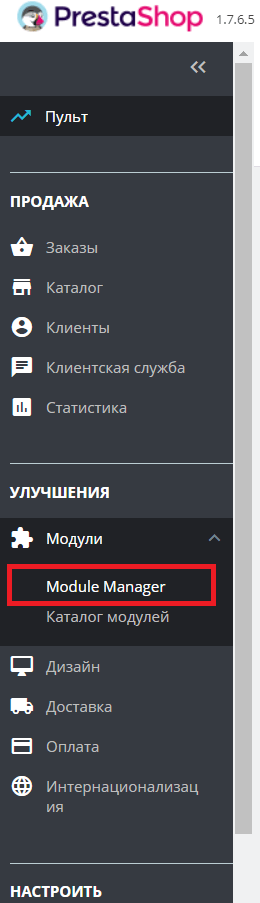
Рисунок 1 – раздел «Module Manager»
Нажать кнопку «Загрузить» (Рисунок 2).
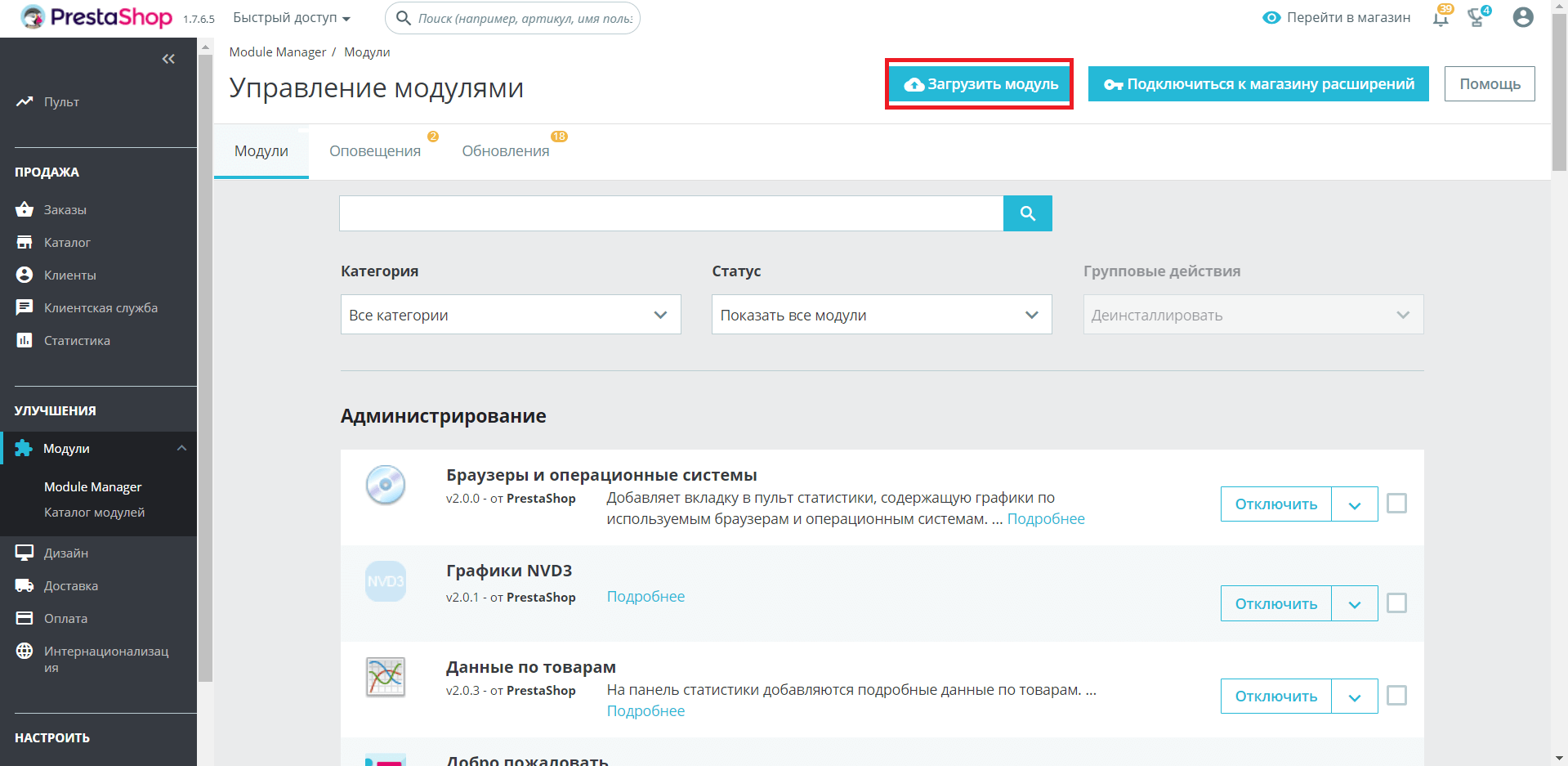
Рисунок 2 – кнопка «Загрузить модуль»
Выбрать необходимый модуль (Рисунок 3).
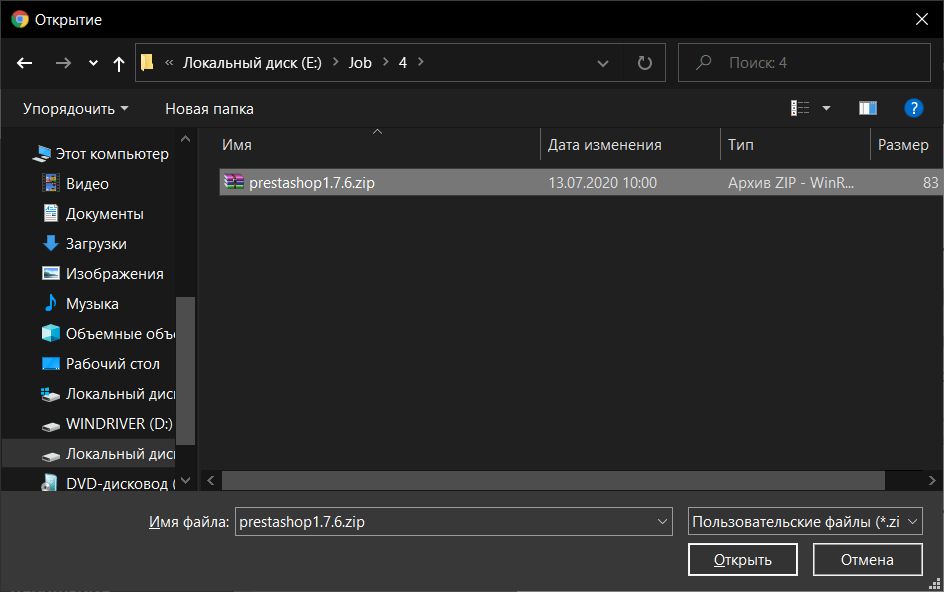
Рисунок 3 – «Окно выбора модуля»
Настраиваем платежную систему:
Прокручиваем страницу «Module manager» до конца нажимаем кнопку «Настроить» напротив платёжного модуля.
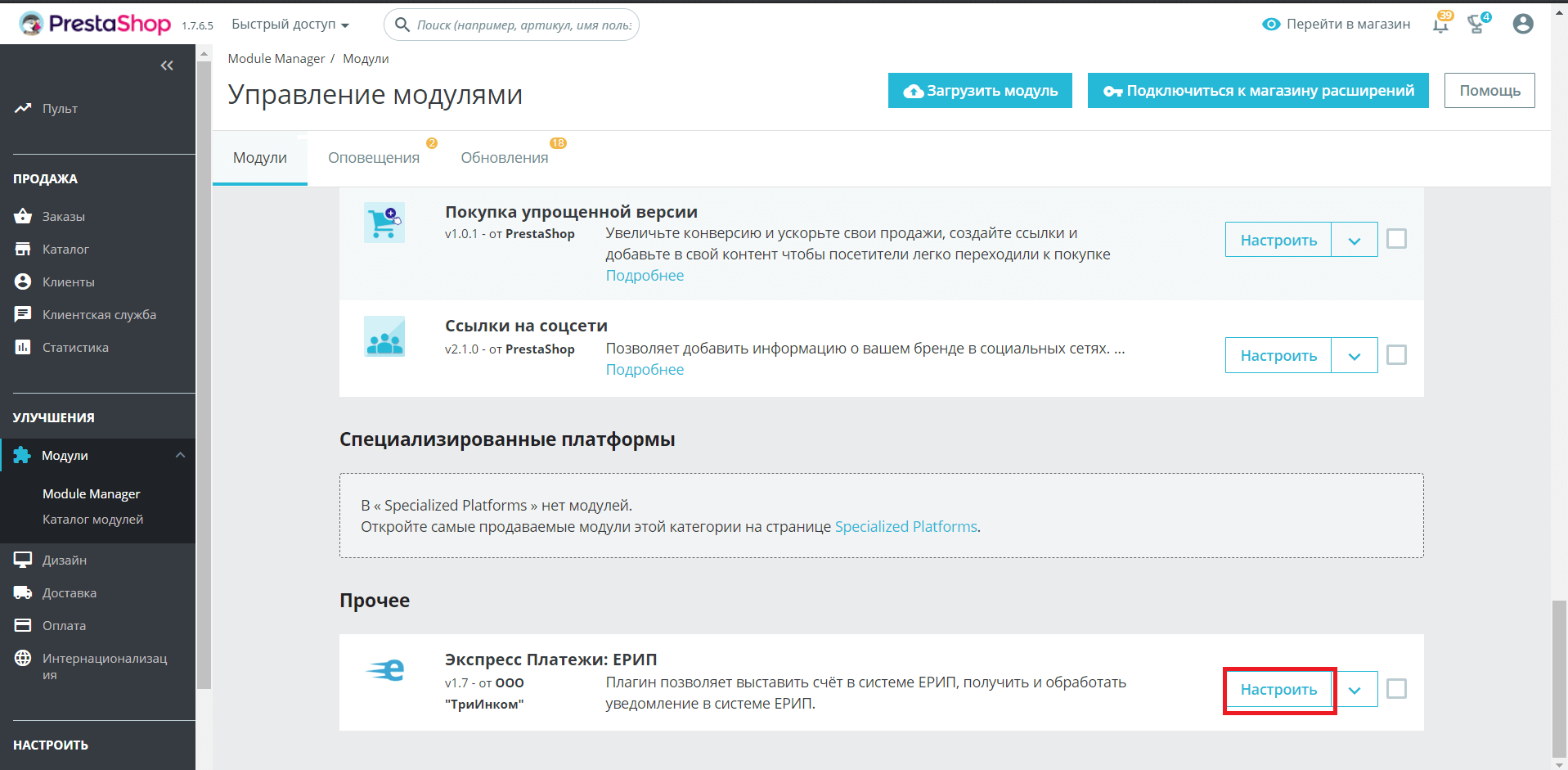
Рисунок 4 – кнопка «Настроить»
Поле «API-ключ (токен) доступа к API» заполнить значением, которое указано в Личном кабинете сервиса «Экспресс Платежи» в разделе «Настройка» -> «Услуги» -> «API» (Рисунок 5, Рисунок 6)
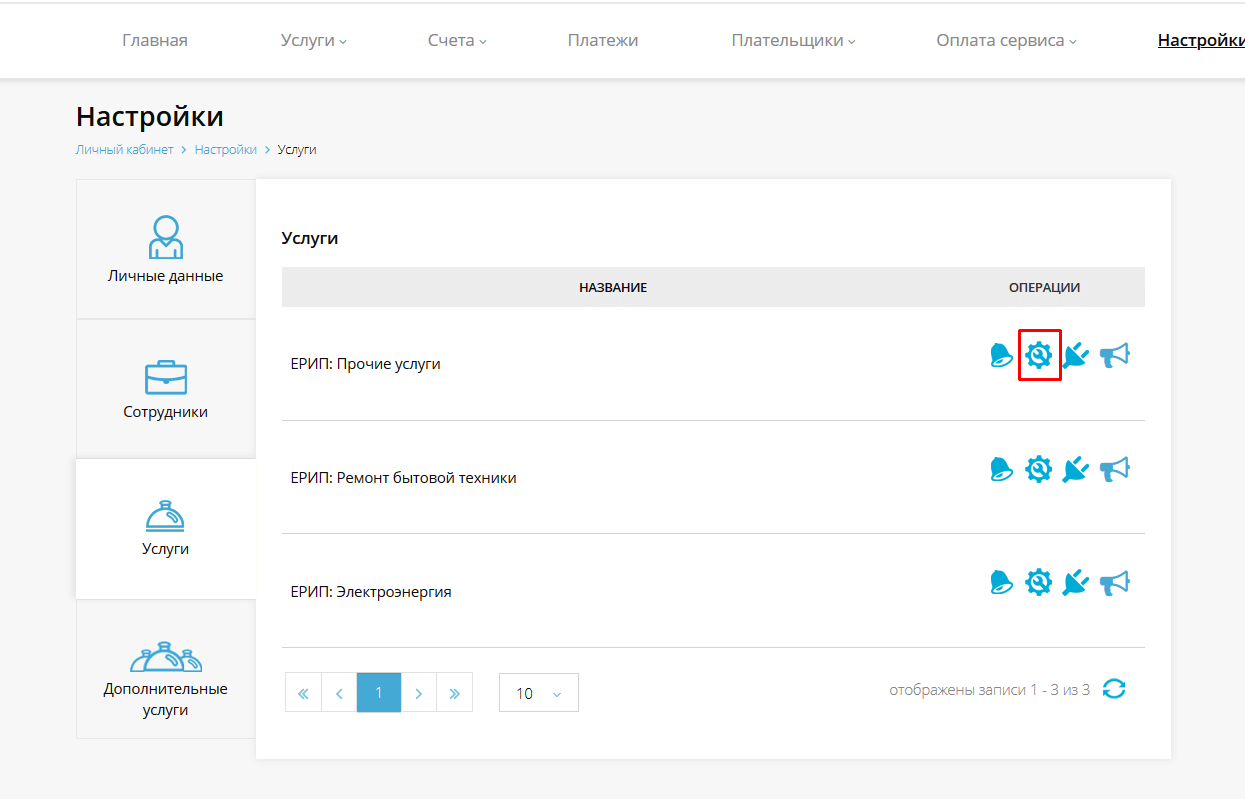
Рисунок 5 – раздел «API» в настройках услуг в личном кабинете сервиса «Экспресс Платежи»
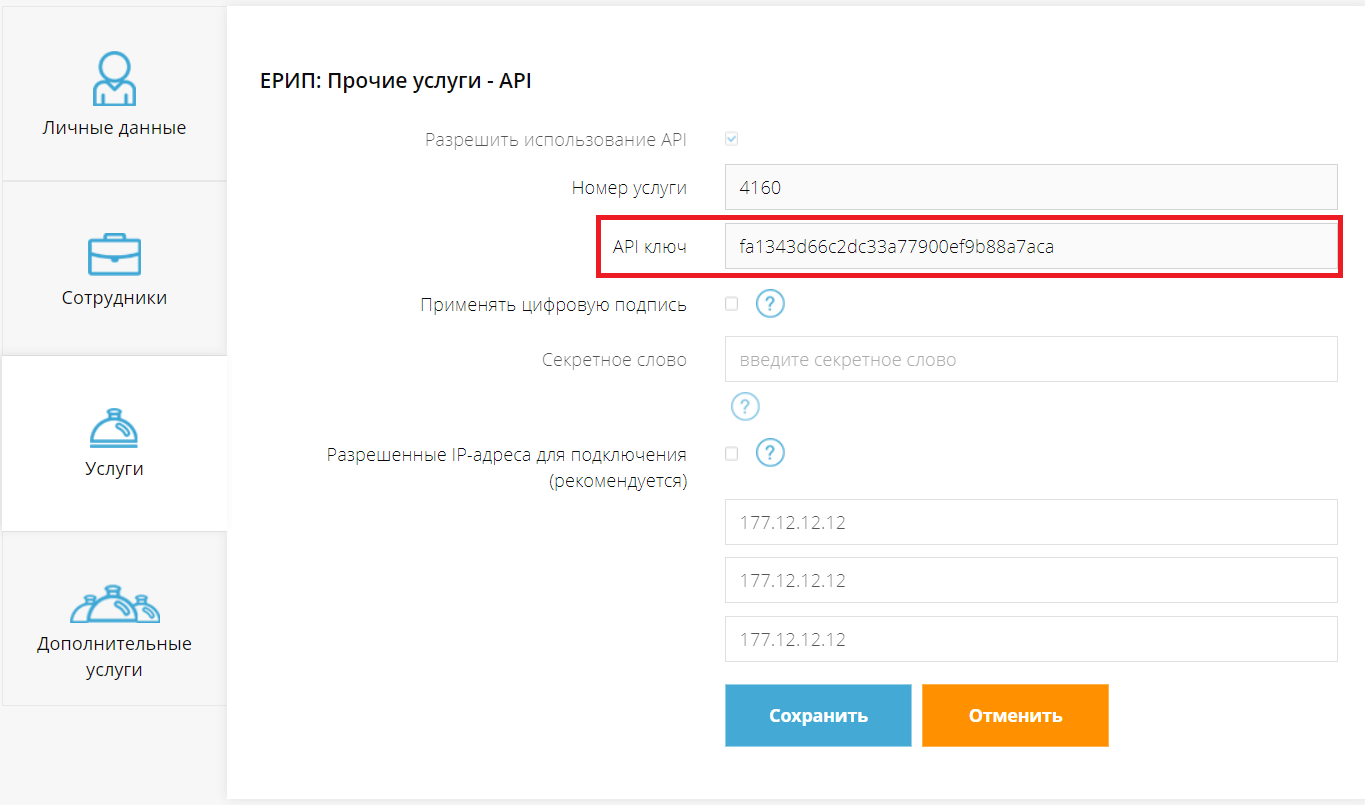
Рисунок 6 – значение для заполнения полей «API-ключ (токен) доступа к API»
Значение из поля «Адрес для получения уведомлений» необходимо скопировать в личный кабинет сервиса «Экспресс Платежи» в раздел «Настройка» -> «Услуги» -> «Уведомления» (Рисунок 7). Значение необходимо поместить в поле «URL для уведомлений», предварительно включив опцию «Получать уведомления об оплате на URL» (Рисунок 8). Данная опция позволяет автоматически изменять статус заказа после оплаты
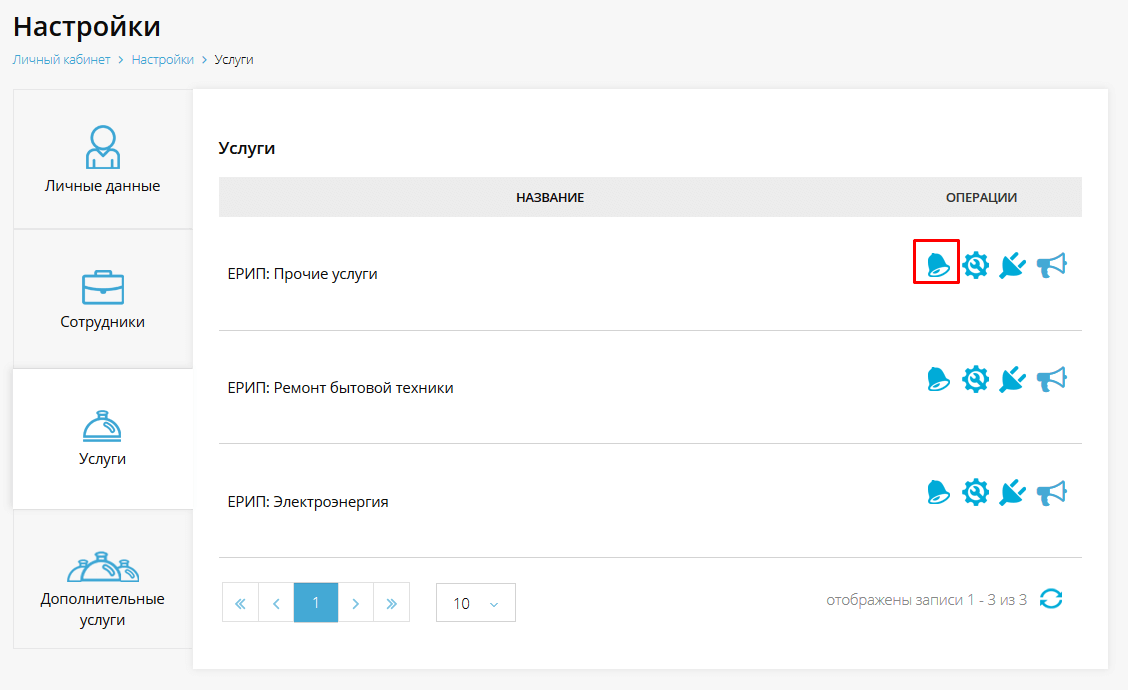
Рисунок 7 – раздел «Уведомления» в настройках услуг в личном кабинете сервиса «Экспресс Платежи»
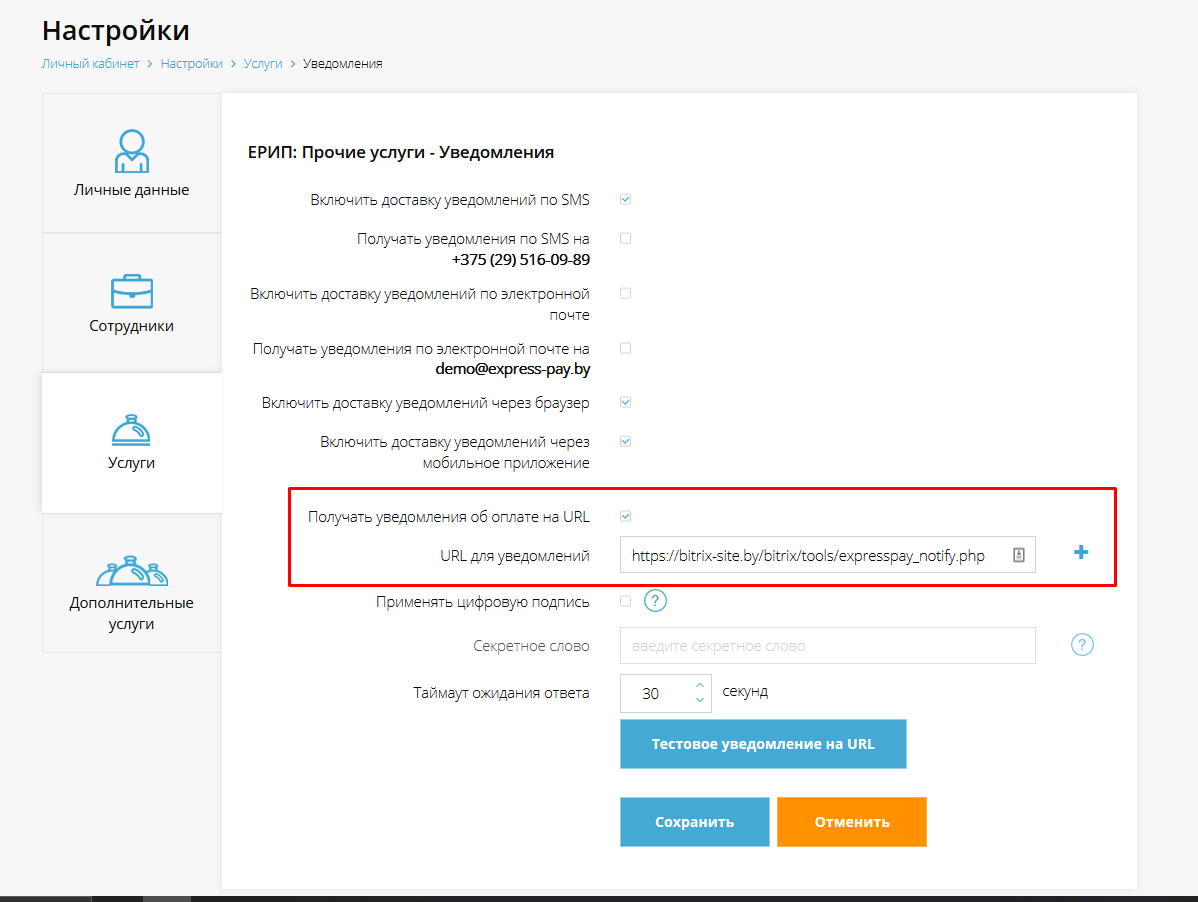
Рисунок 8 – Включение уведомлений об оплате на сайт
Включение опции «Показывать Qr-код» позволяет отображать Qr-код для оплаты через мобильные приложения банков.
В разделе «Настройка» -> «Услуги» -> «API» личного кабинета сервиса «Экспресс Платежи» включите опцию «Применять цифровую подпись» и укажите значения в поле «Секретное слово». Значение из поля «Секретное слово» также следует указать в поле « Секретное слово для цифровой подписи» настройки новой платежной системы на вашем сайте.
Поля «Использовать цифровую подпись при получении уведомлений» и «Секретное слово для цифровой подписи уведомлений» используются для формирования цифровой подписи. Формирование цифровой подписи для передаваемых данных обеспечивает целостность информации и гарантирует, что передаваемые данные не были изменены посторонними лицами в процессе передачи.
При включении данной опции, значения в полях «Секретное слово для цифровой подписи уведомлений» в настройках платежной системы сайта PrestaShop и «Секретное слово» в личном кабинете сервиса «Экспресс Платежи» в разделе «Настройка» -> «Услуги» -> «Уведомления» должны быть одинаковыми.
Включение опции «Разрешено изменять ФИО плательщика» позволяет плательщику изменять ФИО при оплате заказа в дереве ЕРИП.
Включение опции «Разрешено изменять адрес плательщика» позволяет плательщику изменять адрес при оплате заказа в дереве ЕРИП.
Включение опции «Разрешено изменять сумму оплаты» позволяет плательщику изменять сумму при оплате заказа в дереве ЕРИП.
Значение из поля «Путь к ЕРИП» будет отображаться плательщику при выводе информации о заказе, которое содержит путь по ветке ЕРИП.
Значение из поля «Сообщение при успешном заказе» будет отображаться плательщику при выводе информации о заказе.
После настройки модуля нажмите кнопку «Сохранить».
Настройка модуля, для работы в тестовом режиме:
Переведите переключатель «Работа в тестовом режиме» в положение «Да».
В полях «API-ключ (токен) доступа к API» введите значение, которое доступно по следующей ссылке.
Поле «Секретное слово для цифровой подписи» заполняется только в том случае, если был выбран API ключ с параметрами «Применять цифровую подпись» и «Секретное слово».
Оставшиеся поля можно оставить без изменений, поскольку на работу модуля в тестовом режиме они не влияют.
Перейти в вкладку «Администрирование» на сайте.»
Перейти в раздел "Модули" => "Module Manager"(Рисунок 1).
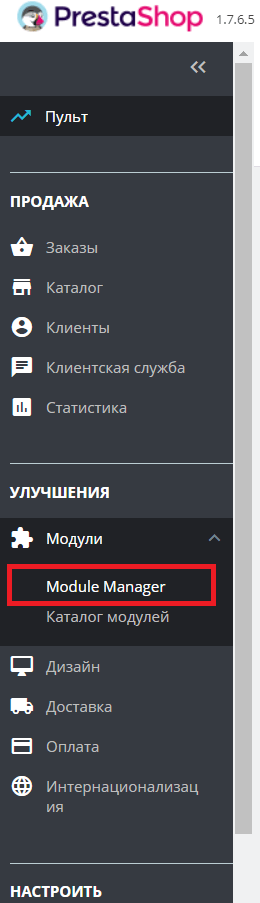
Рисунок 1 – раздел «Module Manager»
Нажать кнопку «Загрузить» (Рисунок 2).
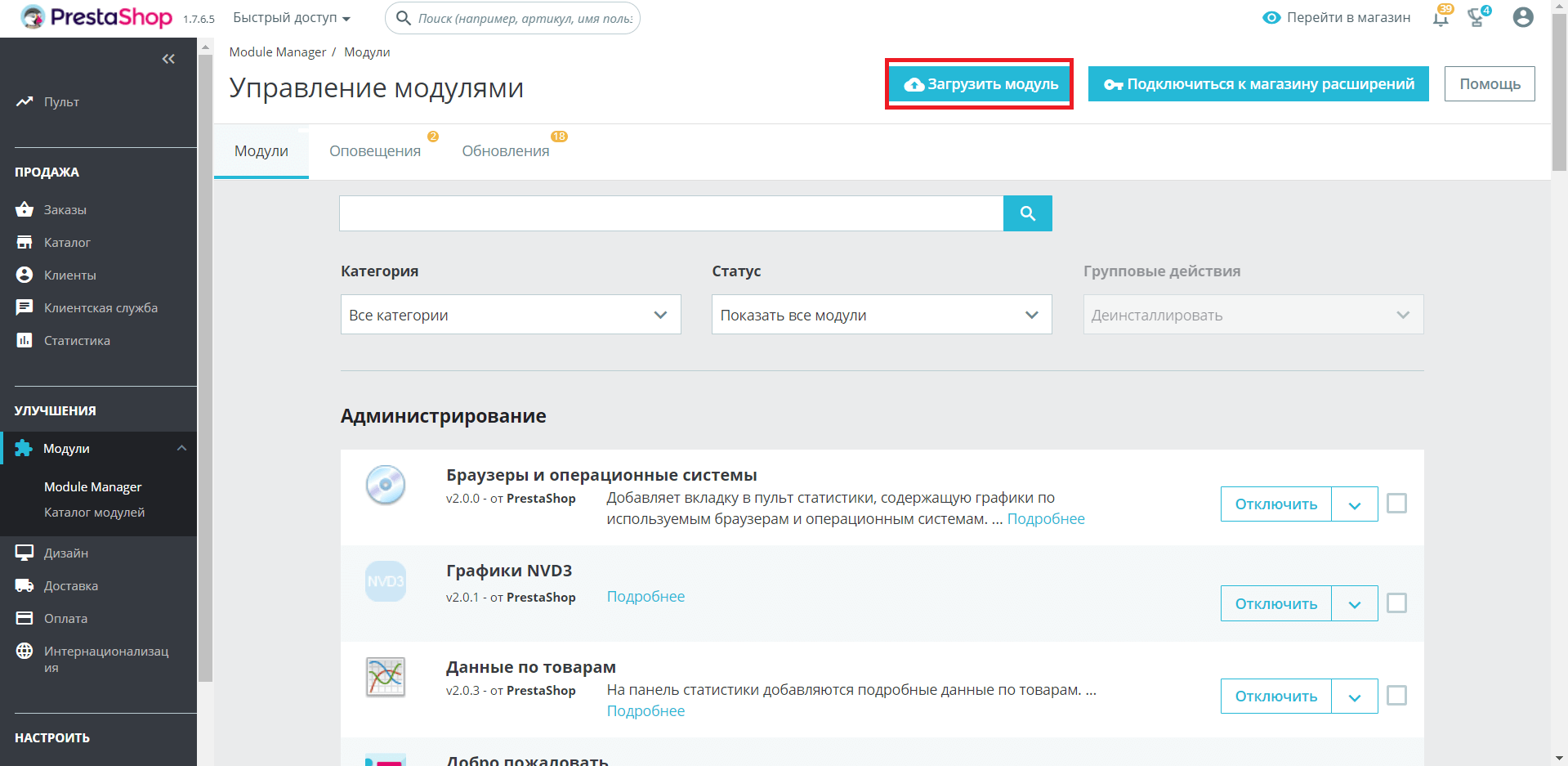
Рисунок 2 – кнопка «Загрузить модуль»
Выбрать архив expresspayepos.zip из скаченных файлов.
Настраиваем платежную систему:
Прокручиваем страницу «Module manager» до конца нажимаем кнопку «Настроить» напротив платёжного модуля.
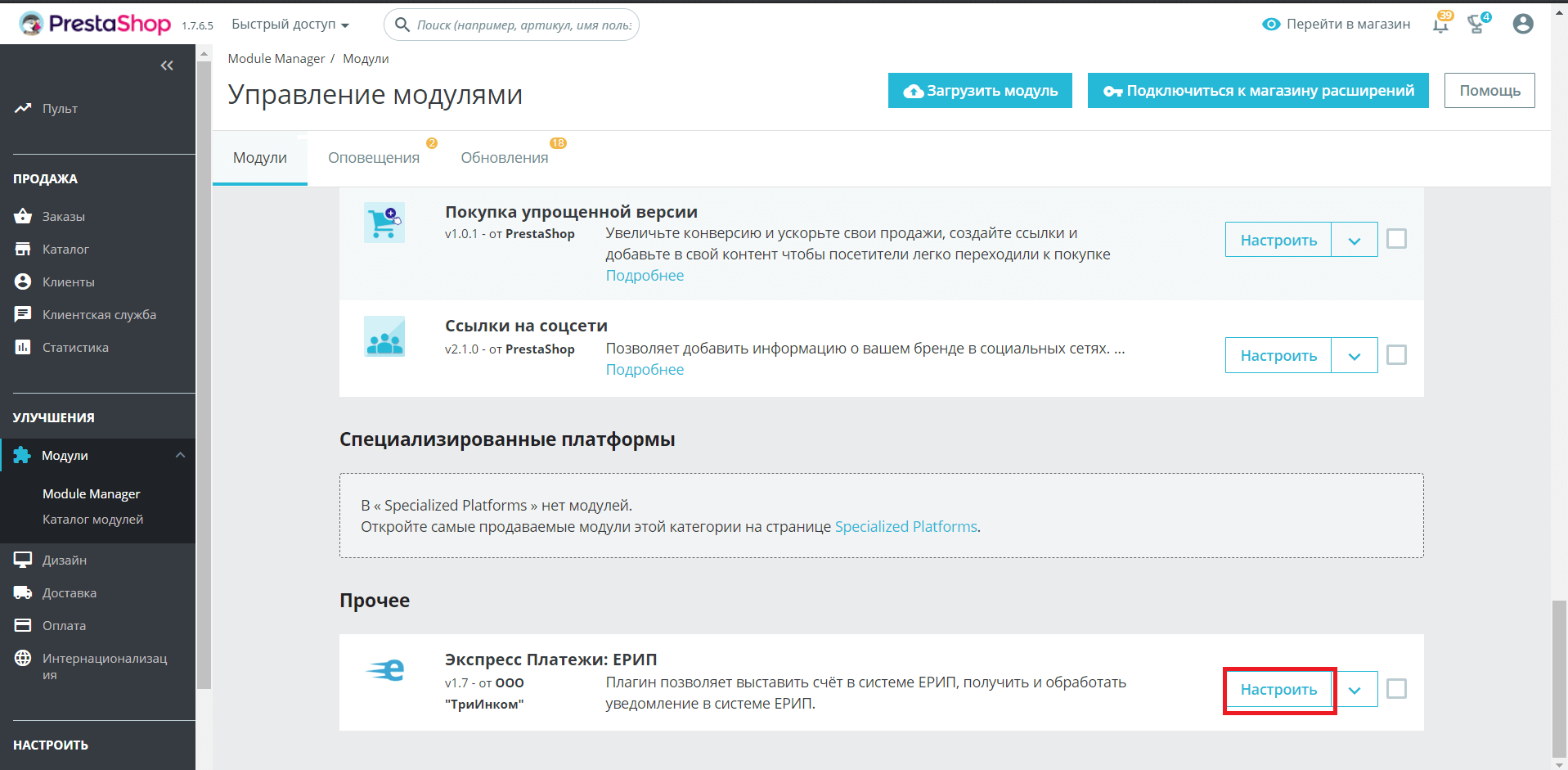
Рисунок 4 – кнопка «Настроить»
Поле «API-ключ (токен) доступа к API» заполнить значением, которое указано в Личном кабинете сервиса «Экспресс Платежи» в разделе «Настройка» -> «Услуги» -> «API» (Рисунок 5, Рисунок 6)
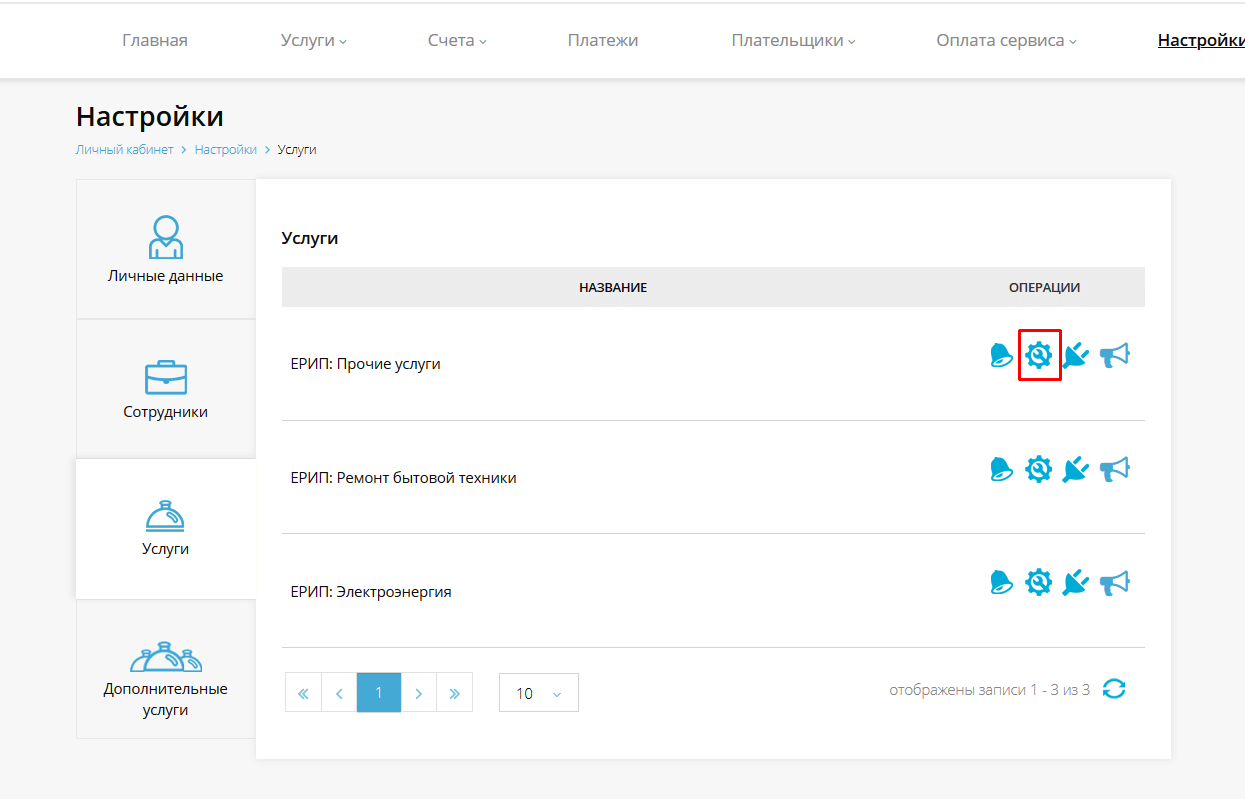
Рисунок 5 – раздел «API» в настройках услуг в личном кабинете сервиса «Экспресс Платежи»
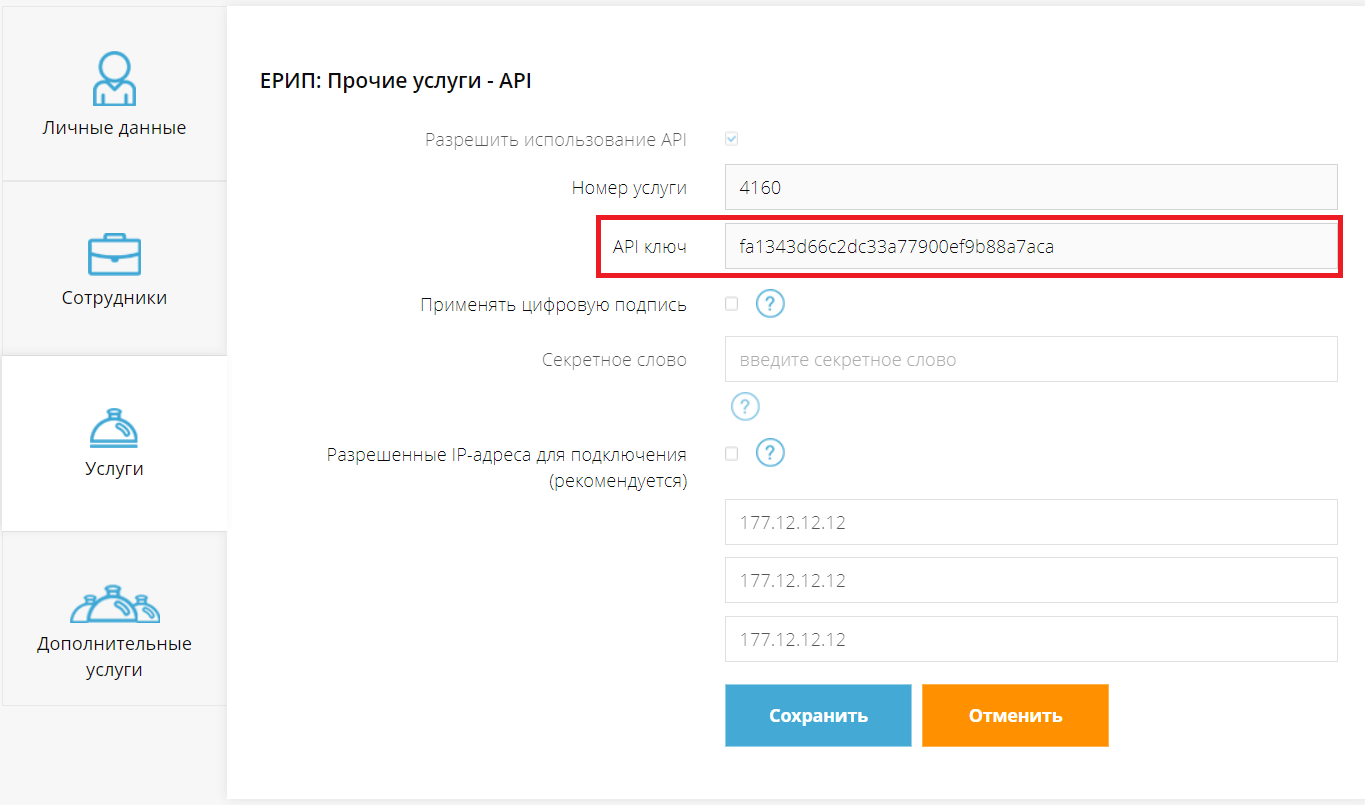
Рисунок 6 – значение для заполнения полей «API-ключ (токен) доступа к API»
Значение из поля «Адрес для получения уведомлений» необходимо скопировать в личный кабинет сервиса «Экспресс Платежи» в раздел «Настройка» -> «Услуги» -> «Уведомления» (Рисунок 7). Значение необходимо поместить в поле «URL для уведомлений», предварительно включив опцию «Получать уведомления об оплате на URL» (Рисунок 8). Данная опция позволяет автоматически изменять статус заказа после оплаты
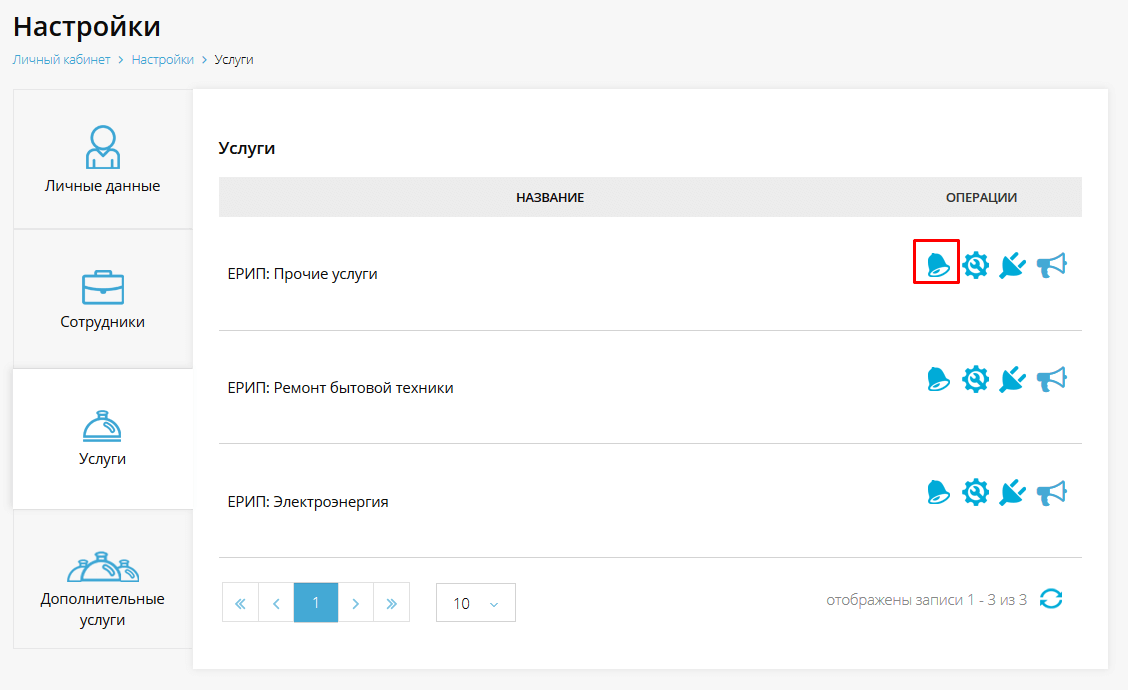
Рисунок 7 – раздел «Уведомления» в настройках услуг в личном кабинете сервиса «Экспресс Платежи»
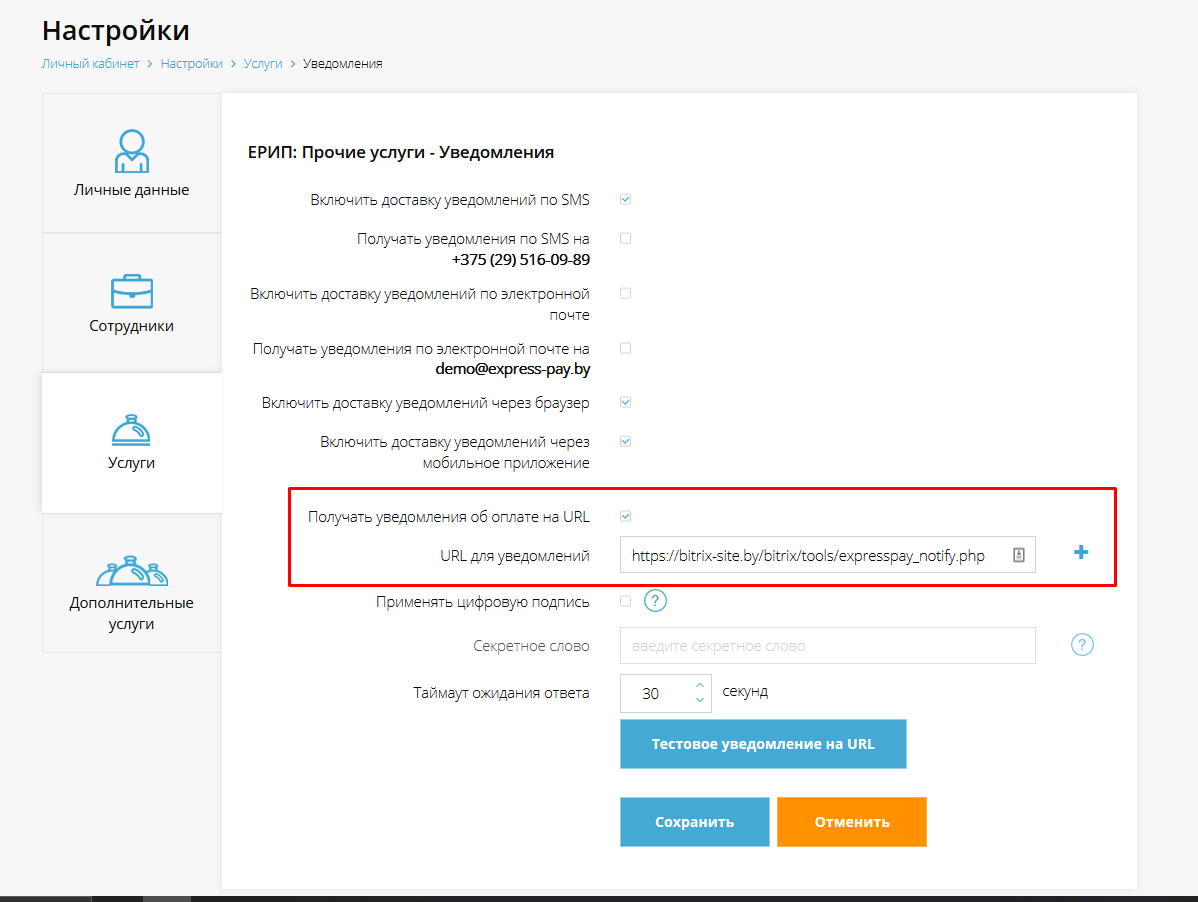
Рисунок 8 – Включение уведомлений об оплате на сайт
В разделе «Настройка» -> «Услуги» -> «API» личного кабинета сервиса «Экспресс Платежи» включите опцию «Применять цифровую подпись» и укажите значения в поле «Секретное слово». Значение из поля «Секретное слово» также следует указать в поле « Секретное слово для цифровой подписи» настройки новой платежной системы на вашем сайте.
Поля «Использовать цифровую подпись при получении уведомлений» и «Секретное слово для цифровой подписи уведомлений» используются для формирования цифровой подписи. Формирование цифровой подписи для передаваемых данных обеспечивает целостность информации и гарантирует, что передаваемые данные не были изменены посторонними лицами в процессе передачи.
При включении данной опции, значения в полях «Секретное слово для цифровой подписи уведомлений» в настройках платежной системы сайта PrestaShop и «Секретное слово» в личном кабинете сервиса «Экспресс Платежи» в разделе «Настройка» -> «Услуги» -> «Уведомления» должны быть одинаковыми.
Включение опции «Разрешено изменять ФИО плательщика» позволяет плательщику изменять ФИО при оплате заказа в дереве E-POS.
Включение опции «Разрешено изменять адрес плательщика» позволяет плательщику изменять адрес при оплате заказа в дереве E-POS.
Включение опции «Разрешено изменять сумму оплаты» позволяет плательщику изменять сумму при оплате заказа в дереве E-POS.
После настройки модуля нажмите кнопку «Сохранить».
Настройка модуля, для работы в тестовом режиме:
Переведите переключатель «Работа в тестовом режиме» в положение «Да».
В полях «API-ключ (токен) доступа к API» введите значение, которое доступно по следующей ссылке.
Поле «Секретное слово для цифровой подписи» заполняется только в том случае, если был выбран API ключ с параметрами «Применять цифровую подпись» и «Секретное слово».
Оставшиеся поля можно оставить без изменений, поскольку на работу модуля в тестовом режиме они не влияют.
Перейти в вкладку «Администрирование» на сайте.»
Перейти в раздел "Модули" => "Module Manager"(Рисунок 1).
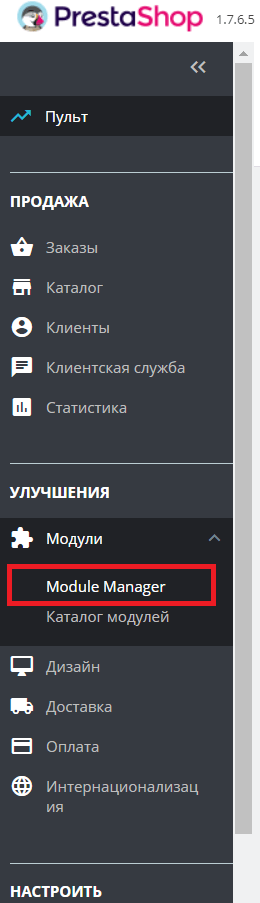
Рисунок 1 – раздел «Module Manager»
Нажать кнопку «Загрузить» (Рисунок 2).
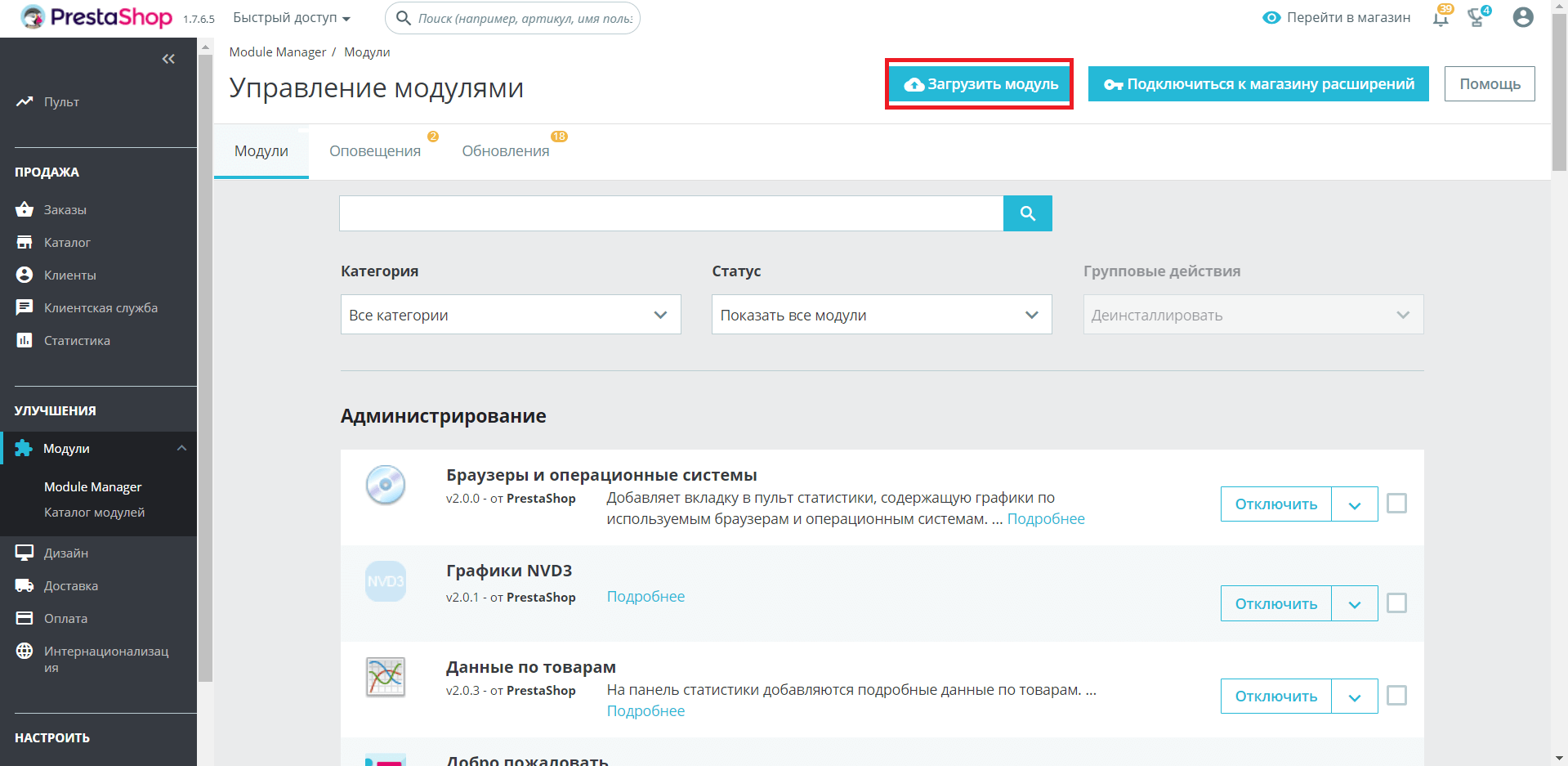
Рисунок 2 – кнопка «Загрузить модуль»
Выбрать необходимый модуль (Рисунок 3).
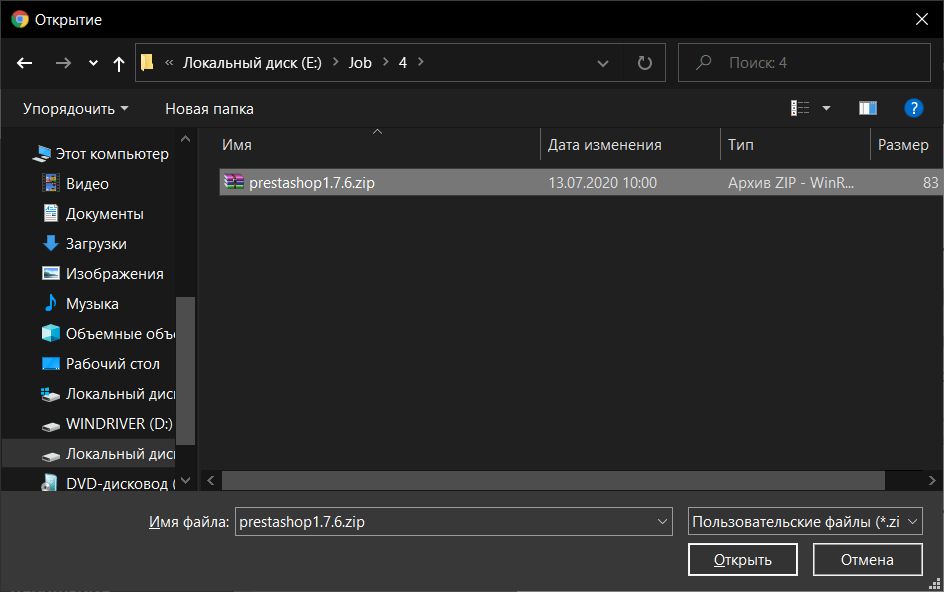
Рисунок 3 – «Окно выбора модуля»
Настраиваем платежную систему:
Прокручиваем страницу «Module manager» до конца нажимаем кнопку «Настроить» напротив платёжного модуля.
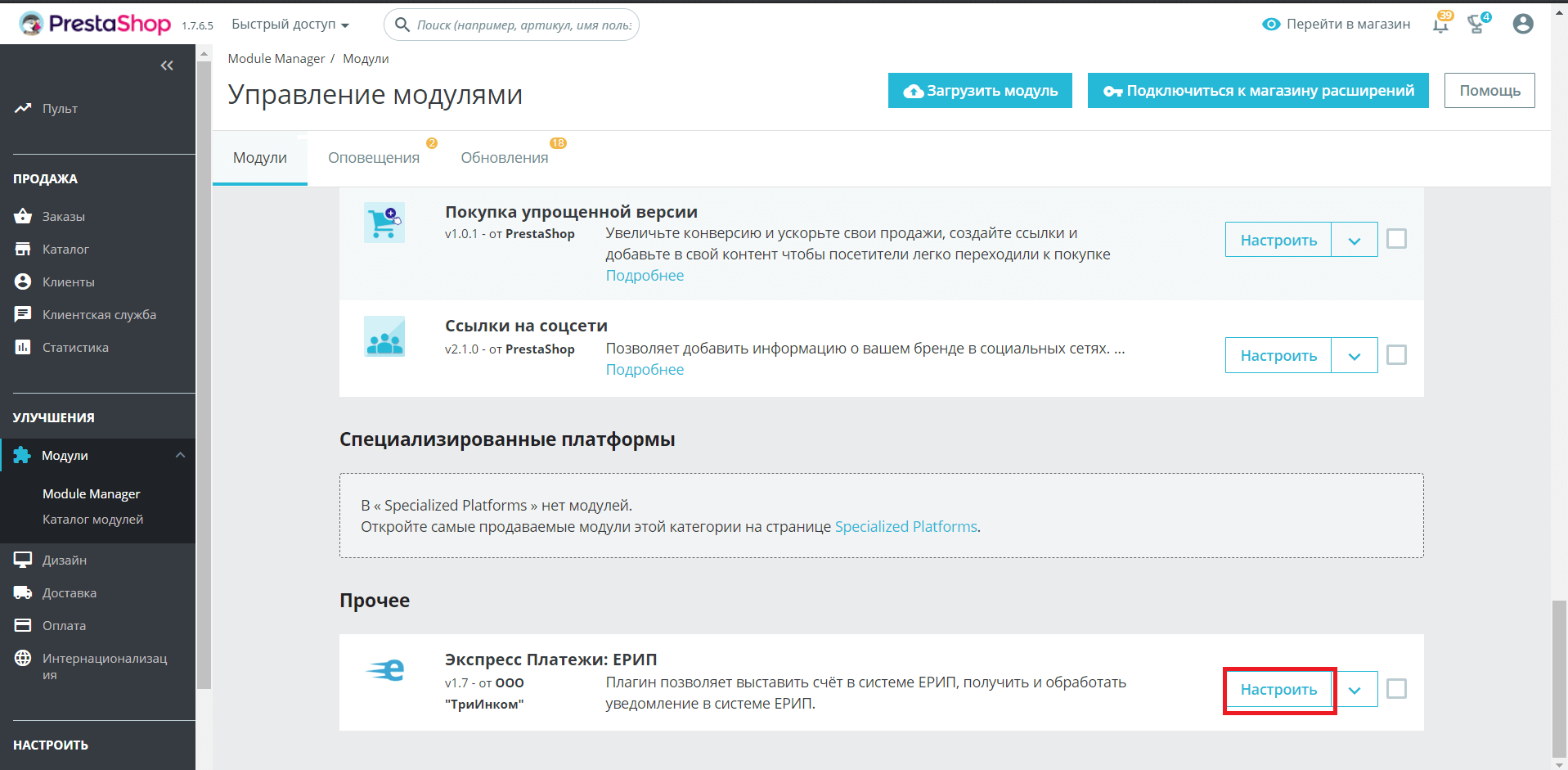
Рисунок 4 – кнопка «Настроить»
Поле «API-ключ (токен) доступа к API» заполнить значением, которое указано в Личном кабинете сервиса «Экспресс Платежи» в разделе «Настройка» -> «Услуги» -> «API» (Рисунок 5, Рисунок 6)
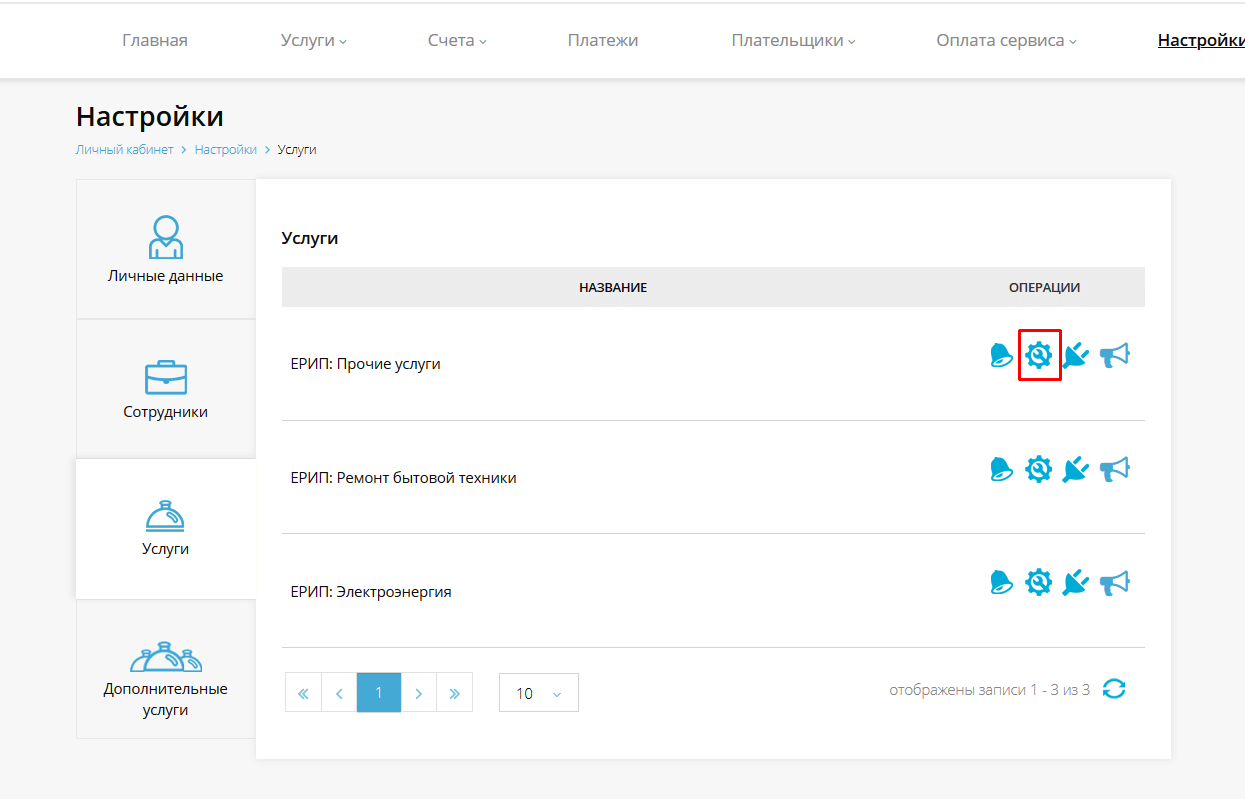
Рисунок 5 – раздел «API» в настройках услуг в личном кабинете сервиса «Экспресс Платежи»
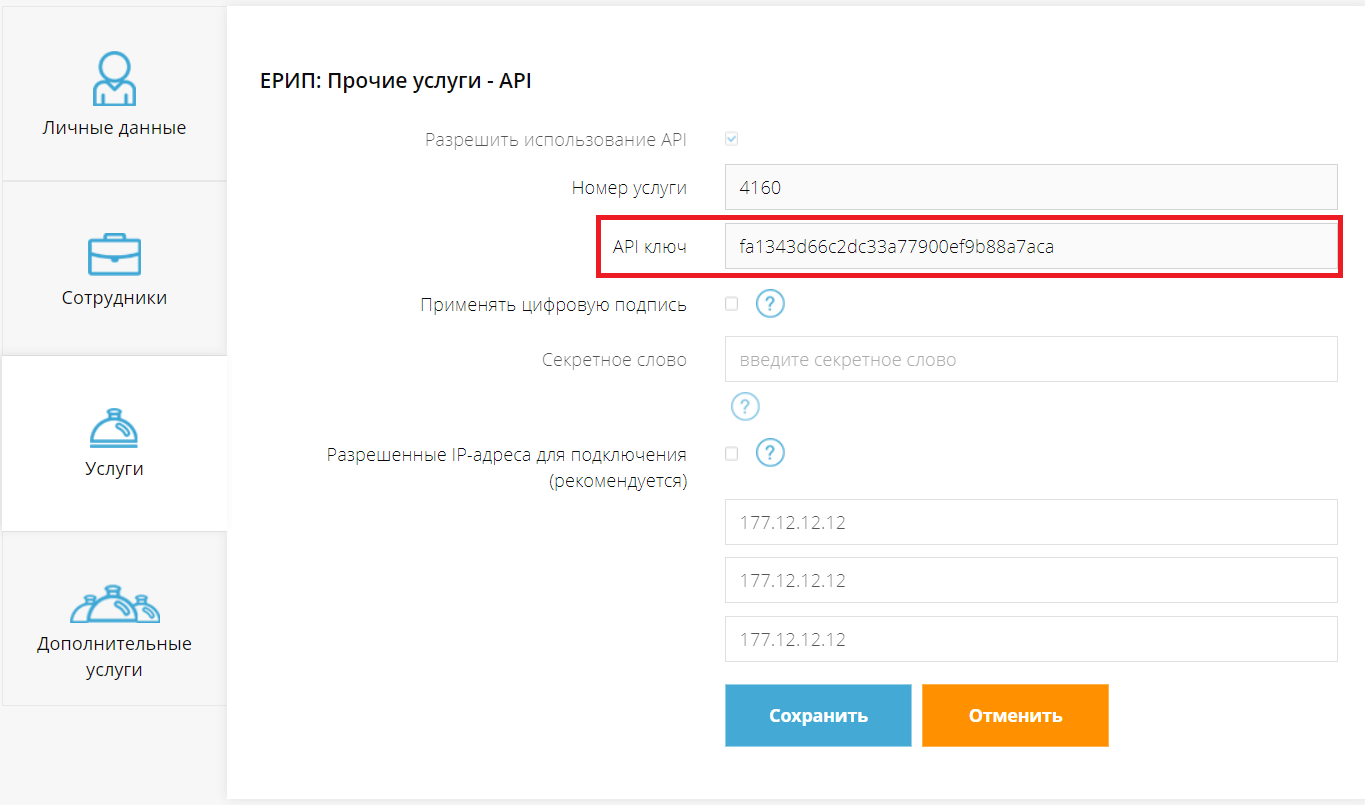
Рисунок 6 – значение для заполнения полей «API-ключ (токен) доступа к API»
Значение из поля «Адрес для получения уведомлений» необходимо скопировать в личный кабинет сервиса «Экспресс Платежи» в раздел «Настройка» -> «Услуги» -> «Уведомления» (Рисунок 7). Значение необходимо поместить в поле «URL для уведомлений», предварительно включив опцию «Получать уведомления об оплате на URL» (Рисунок 8). Данная опция позволяет автоматически изменять статус заказа после оплаты
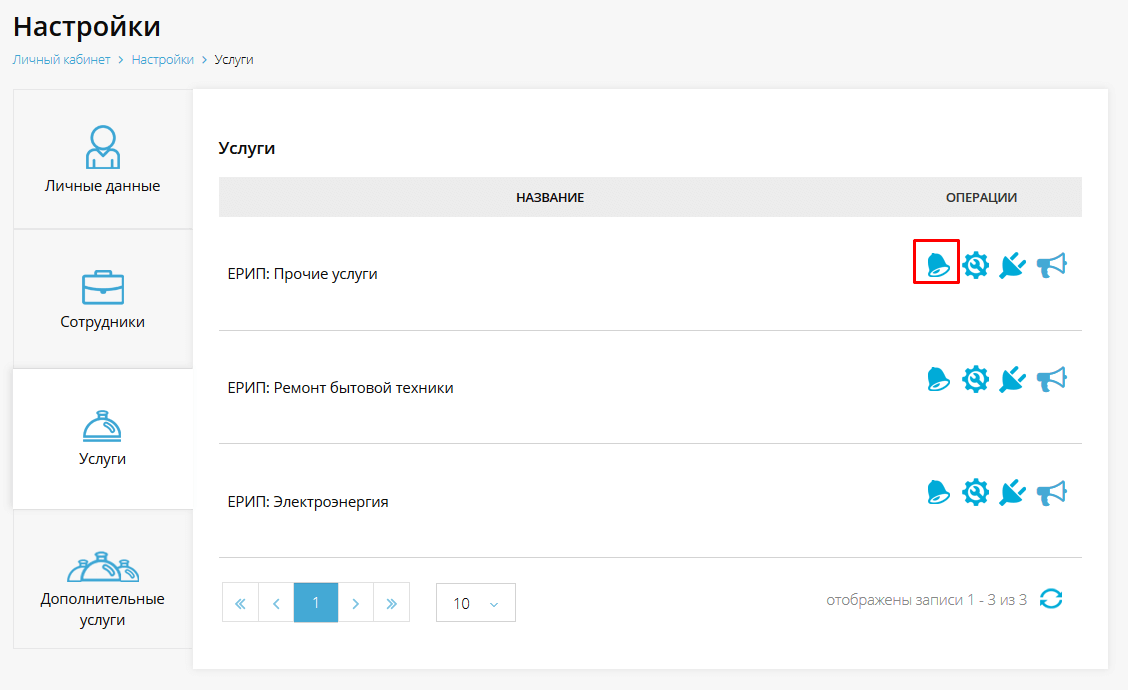
Рисунок 7 – раздел «Уведомления» в настройках услуг в личном кабинете сервиса «Экспресс Платежи»
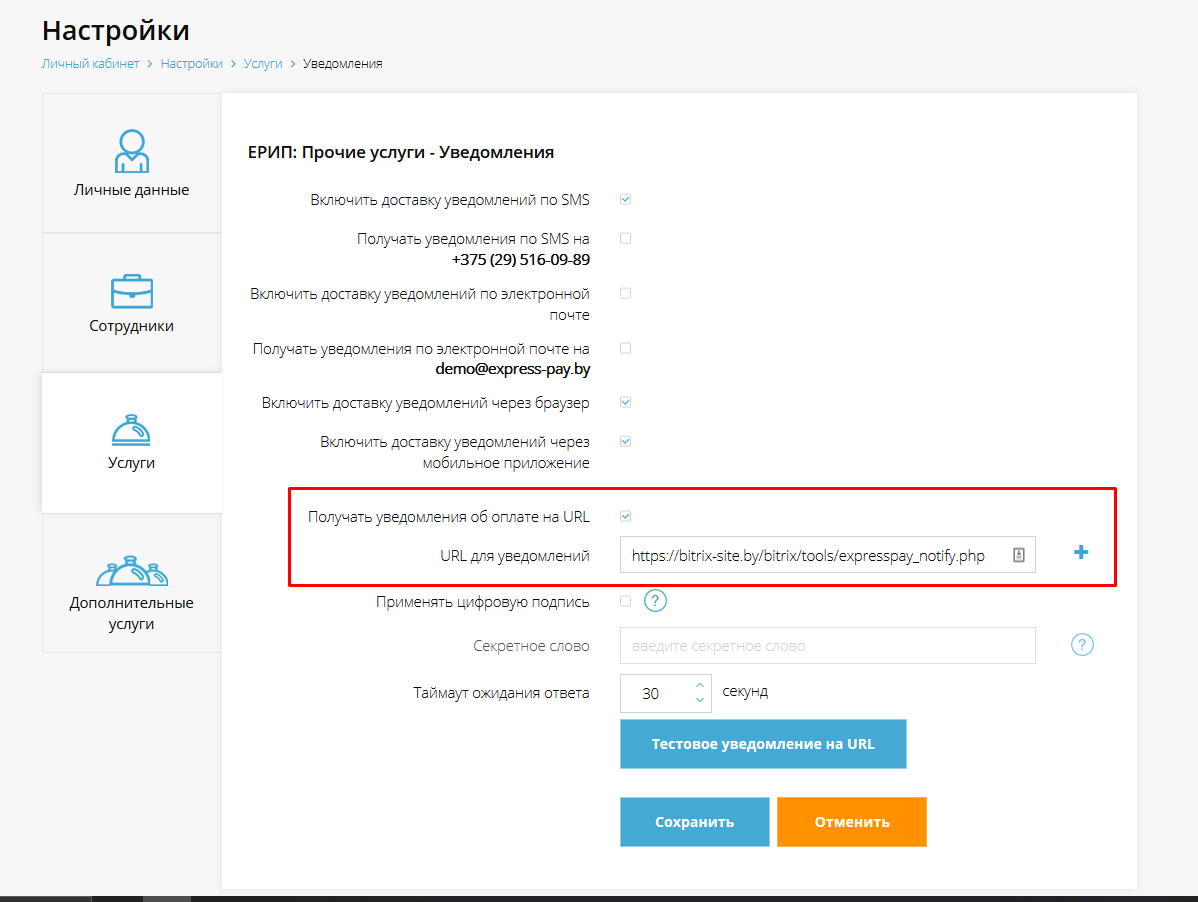
Рисунок 8 – Включение уведомлений об оплате на сайт
Включение опции «Показывать Qr-код» позволяет отображать Qr-код для оплаты через мобильные приложения банков.
В разделе «Настройка» -> «Услуги» -> «API» личного кабинета сервиса «Экспресс Платежи» включите опцию «Применять цифровую подпись» и укажите значения в поле «Секретное слово». Значение из поля «Секретное слово» также следует указать в поле « Секретное слово для цифровой подписи» настройки новой платежной системы на вашем сайте.
Поля «Использовать цифровую подпись при получении уведомлений» и «Секретное слово для цифровой подписи уведомлений» используются для формирования цифровой подписи. Формирование цифровой подписи для передаваемых данных обеспечивает целостность информации и гарантирует, что передаваемые данные не были изменены посторонними лицами в процессе передачи.
При включении данной опции, значения в полях «Секретное слово для цифровой подписи уведомлений» в настройках платежной системы сайта PrestaShop и «Секретное слово» в личном кабинете сервиса «Экспресс Платежи» в разделе «Настройка» -> «Услуги» -> «Уведомления» должны быть одинаковыми.
Включение опции «Разрешено изменять ФИО плательщика» позволяет плательщику изменять ФИО при оплате заказа в дереве ЕРИП.
Включение опции «Разрешено изменять адрес плательщика» позволяет плательщику изменять адрес при оплате заказа в дереве ЕРИП.
Включение опции «Разрешено изменять сумму оплаты» позволяет плательщику изменять сумму при оплате заказа в дереве ЕРИП.
Значение из поля «Путь к ЕРИП» будет отображаться плательщику при выводе информации о заказе, которое содержит путь по ветке ЕРИП.
Значение из поля «Сообщение при успешном заказе» будет отображаться плательщику при выводе информации о заказе.
После настройки модуля нажмите кнопку «Сохранить».
Настройка модуля, для работы в тестовом режиме:
Переведите переключатель «Работа в тестовом режиме» в положение «Да».
В полях «API-ключ (токен) доступа к API» введите значение, которое доступно по следующей ссылке.
Поле «Секретное слово для цифровой подписи» заполняется только в том случае, если был выбран API ключ с параметрами «Применять цифровую подпись» и «Секретное слово».
Оставшиеся поля можно оставить без изменений, поскольку на работу модуля в тестовом режиме они не влияют.